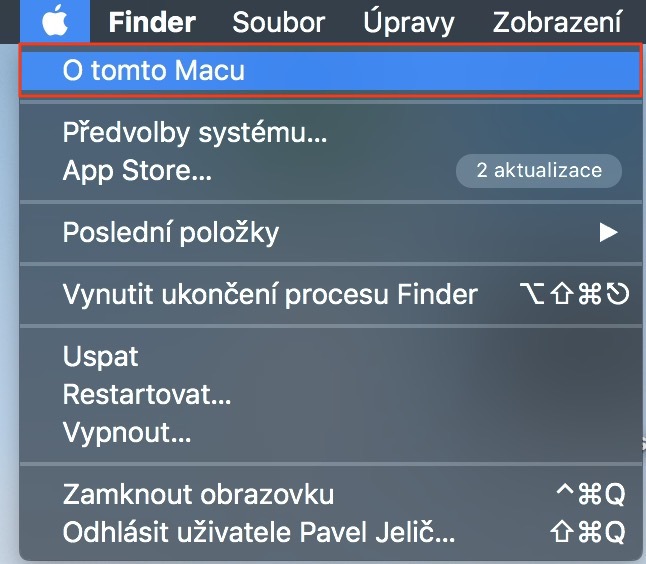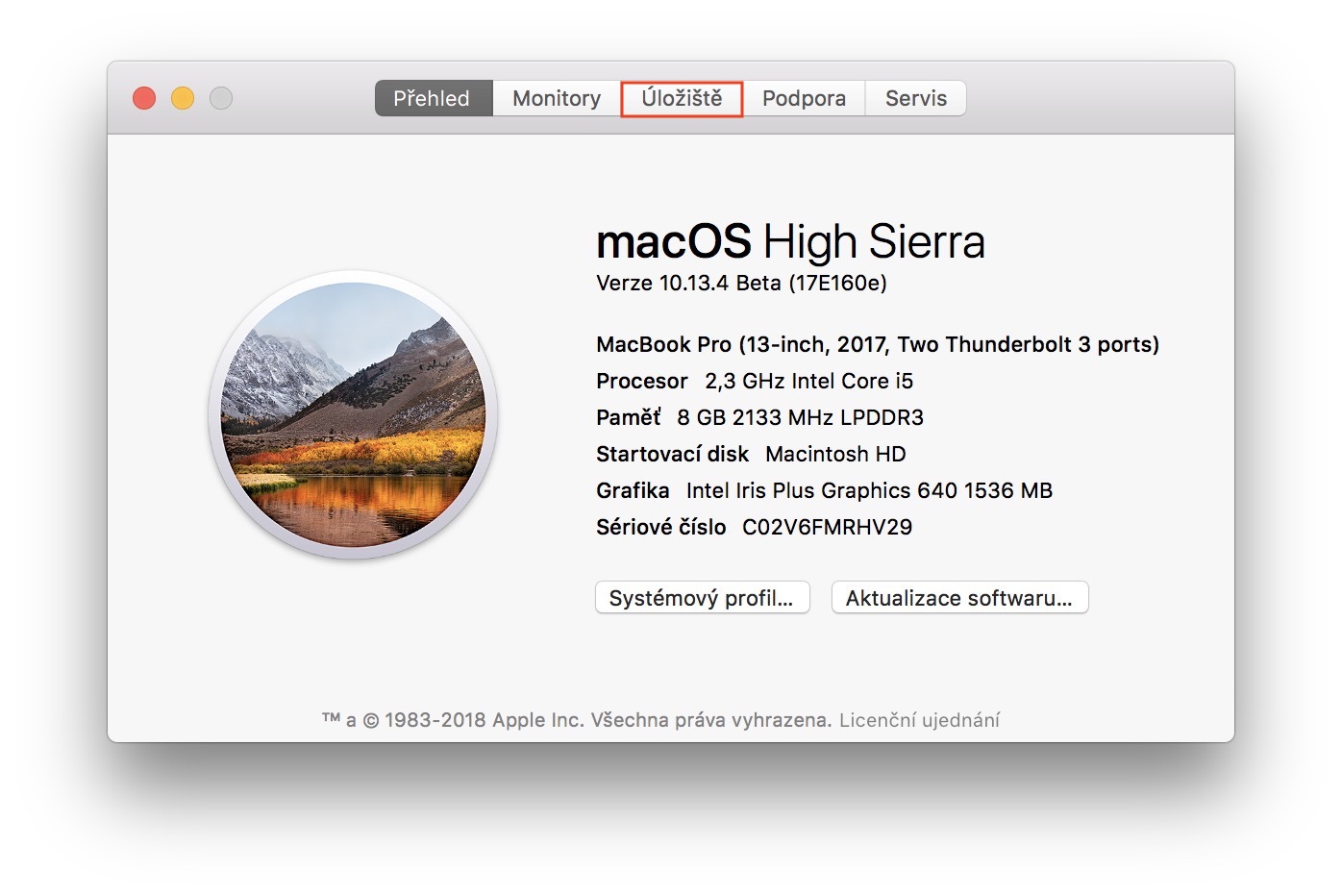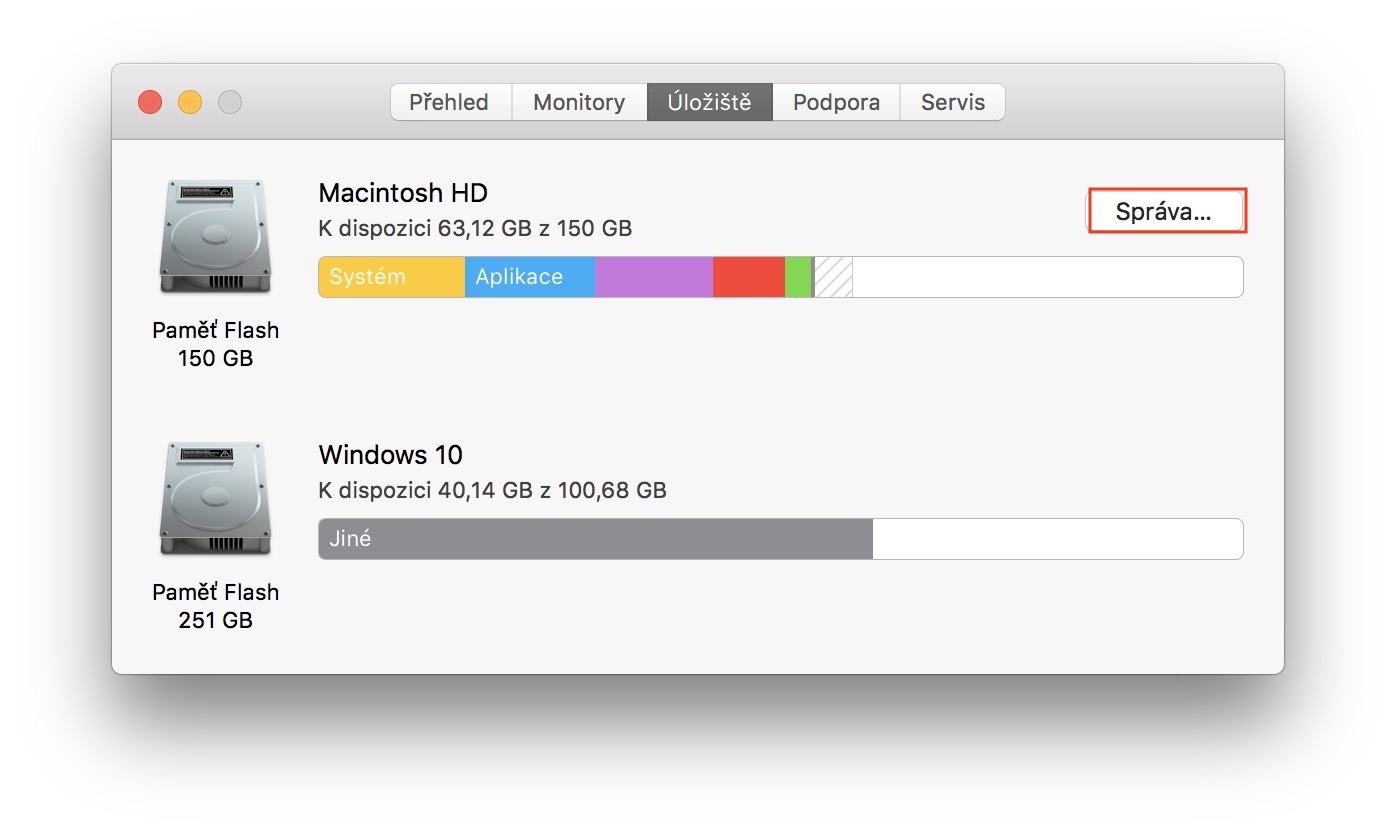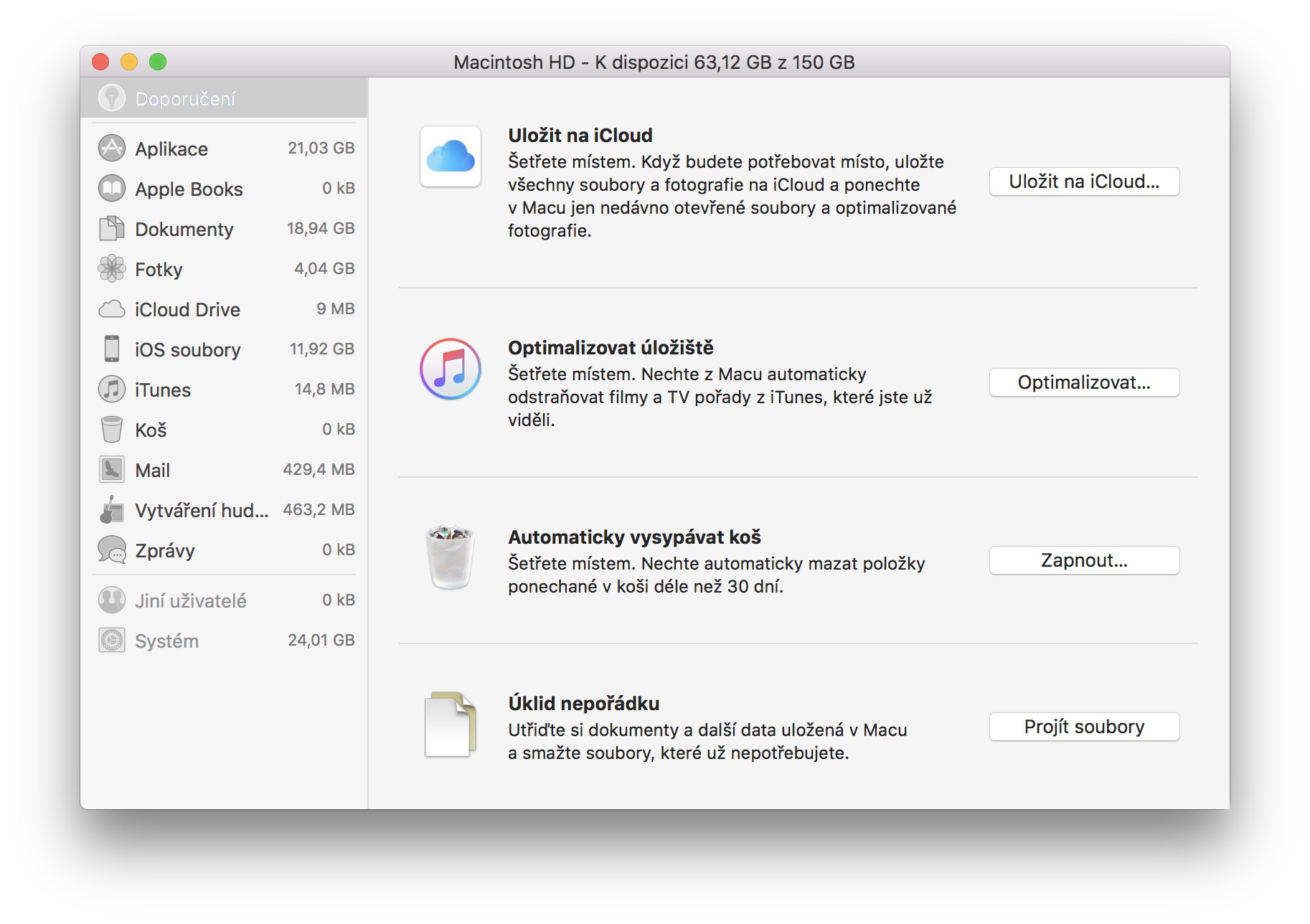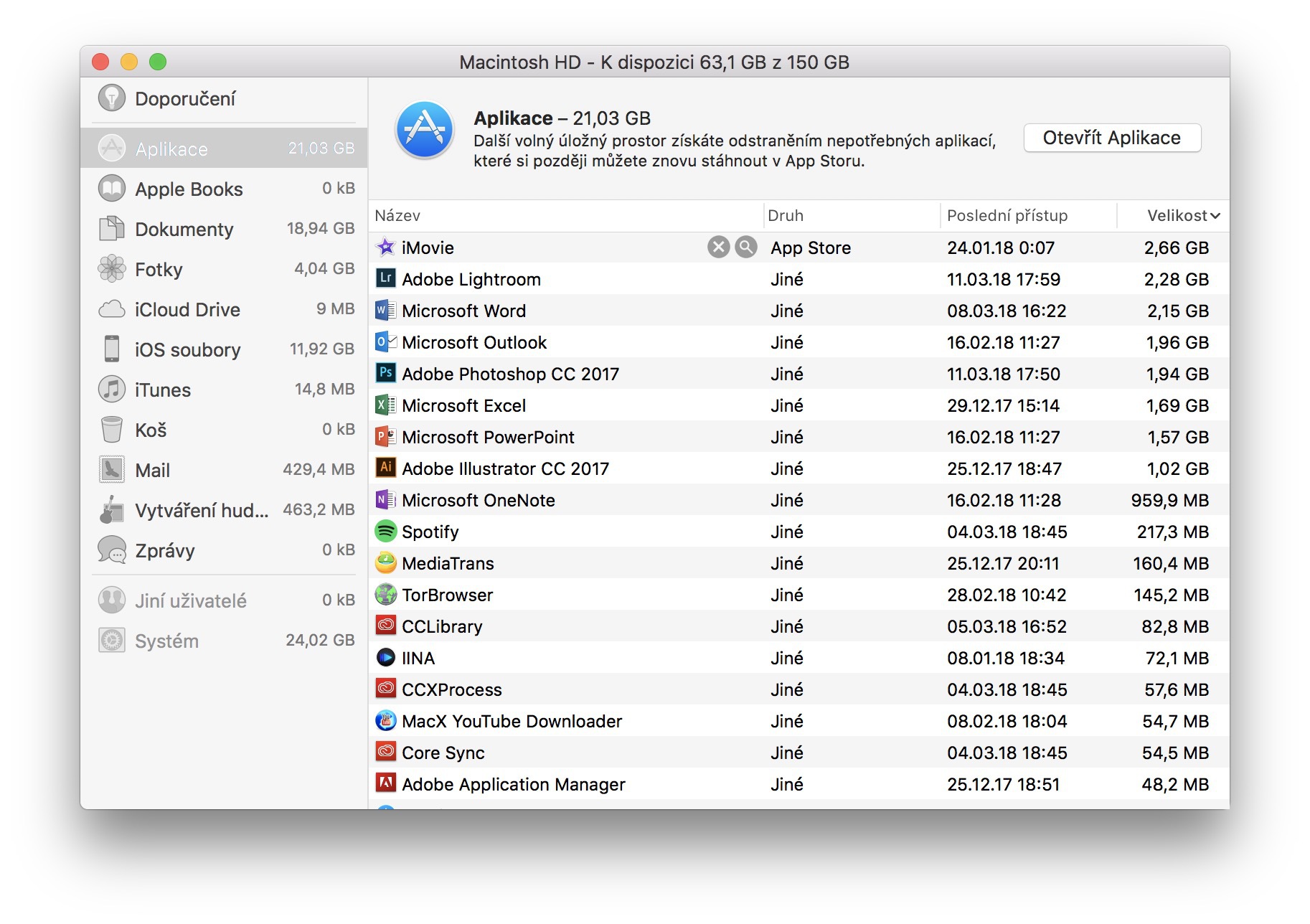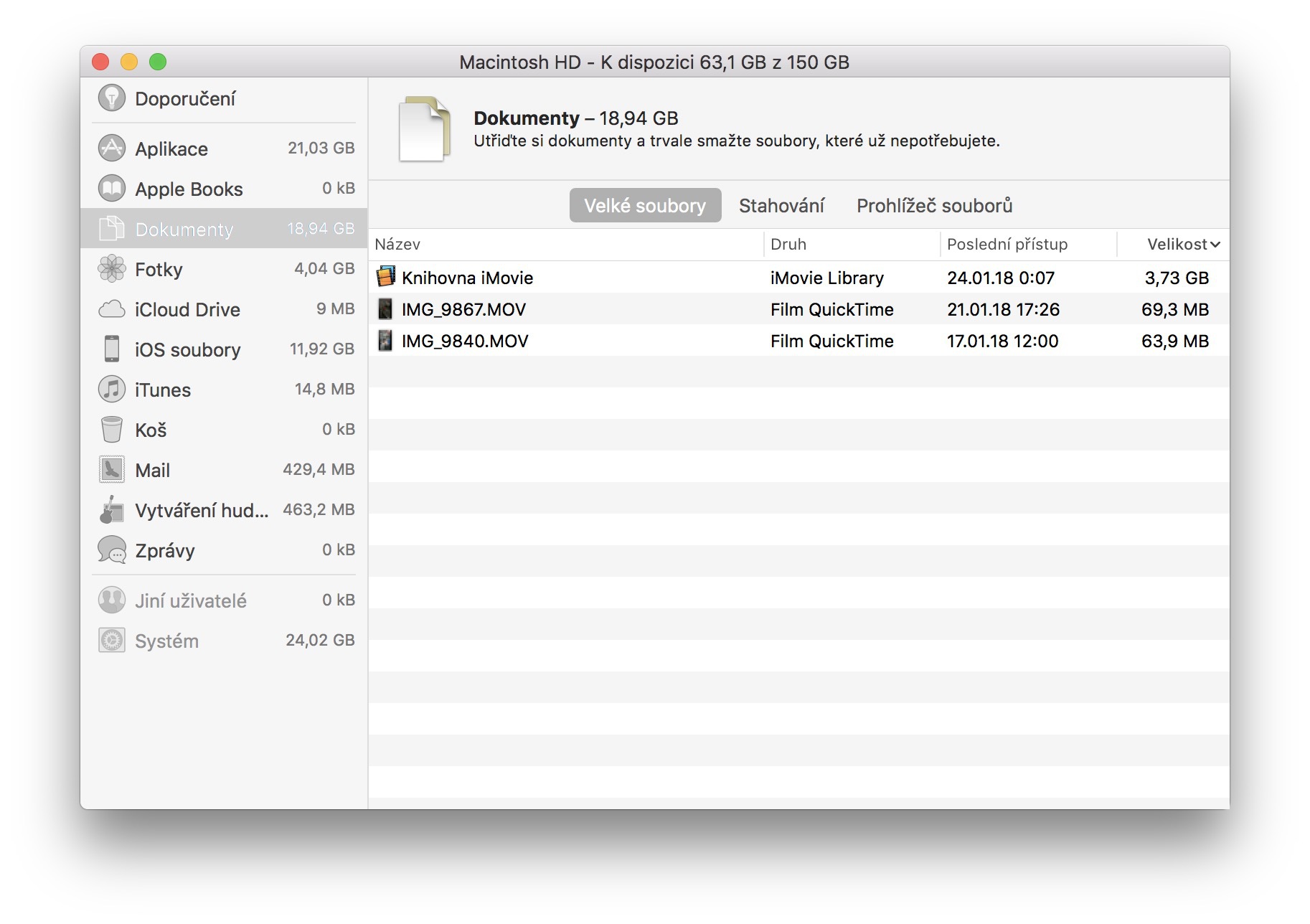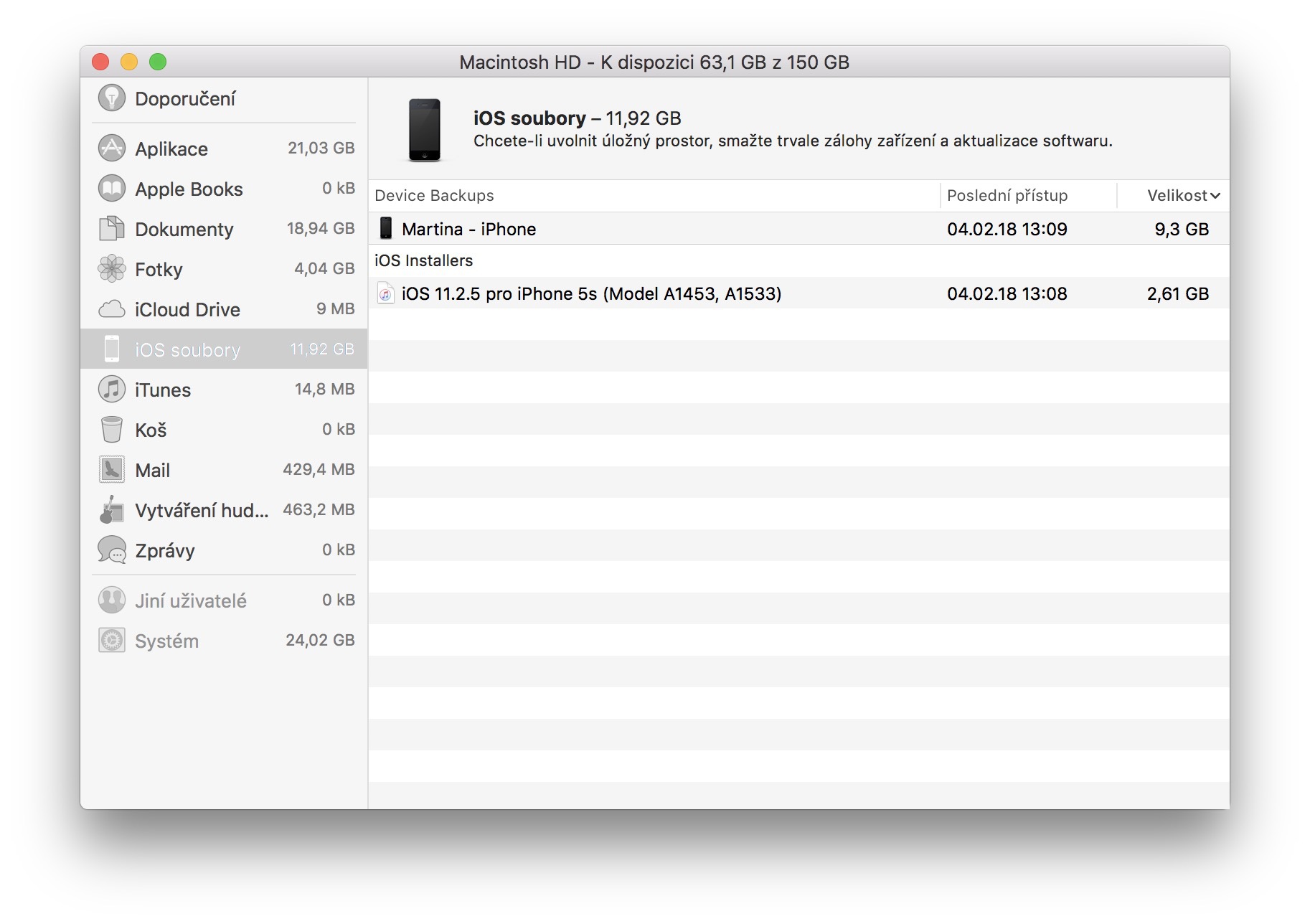Бүгүнкү акыркы Mac моделдери катуу дисктердин ордуна SSD дисктери менен иштейт. Бул дисктер катуу дисктерге караганда бир нече эсе ылдамыраак, бирок аларды өндүрүү кымбатыраак, бул жөн гана алардын көлөмү кичине экенин билдирет. Эгер сиз акырындап, бирок сөзсүз түрдө түгөнүп жаткан бош мейкиндик жөнүндө баса белгилеп жатсаңыз, айрыкча MacBook'уңузда, анда бул кеңеш сөзсүз түрдө пайдалуу болот. Apple өзүнүн колдонуучулары үчүн түзмөгүңүздө орун бошотуп, керексиз нерселерди алып салуу үчүн бардыгын жасай турган ыңгайлуу утилитаны даярдады. Бул утилитаны кантип колдонсо болот жана аны кайдан тапсак болот? Бул тууралуу төмөндөгү макаладан биле аласыз.
Болушу мүмкүн сени кызыктырат

Macта мейкиндикти кантип көбөйтүү керек
- Жогорку тилкенин сол бөлүгүндө, чыкылдатыңыз алманын логотиби
- Биз биринчи вариантты тандайбыз Бул Mac жөнүндө
- Биз кыстармага которулабыз Сактагыч
- Берилген диск үчүн баскычты тандайбыз Башкаруу…
- Mac бизди баары боло турган утилитага жылдырат
Биринчиден, Mac сизге бош мейкиндикти көбөйтүү үчүн пайдалуу болушу мүмкүн болгон бир нече сунуштарды берет - мисалы, ар бир 30 күн сайын таштандыны автоматтык түрдө бошотуп турган функция же iCloud'та сүрөттөрдү сактоо опциясы. Бирок, бул сунуштар көпчүлүк учурларда жетишсиз болуп калат, ошондуктан бир нече бөлүккө бөлүнгөн сол меню бар.
Биринчи бөлүмдө Колдонмо сиз Mac орнотулган бардык колдонмолорду таба аласыз. Мына ушундай жол менен, сиз өтө эле жөнөкөй, сизге керексиз болгон тиркемелерди карап чыга аласыз жана теориялык жактан аларды өчүрө аласыз. Мындан тышкары, бул жерде биз, мисалы, бир бөлүмүн таба аласыз Документтер, мисалы, керексиз чоң файлдарды, ж.б. көрсөтөт. Мен да бөлүмдөн өтүүнү сунуштайм iOS файлдары, бул жерде менин учурда 10 ГБ колдонулбаган камдык көчүрмөсү жана 3 ГБ өлчөмүндөгү iOS операциялык тутумун орнотуу үчүн орнотуу файлдары бар болчу. Бирок мүмкүн болушунча башаламандыктан жана керексиз нерселерден арылуу үчүн, мен сөзсүз түрдө бардык бөлүмдөрдү карап чыгууну сунуштайм.